
Flex-N(Zadara) プロジェクトの使いかた
こんにちわ。
サービスマネジメントグループの伊藤です。
今回は、ブロードバンドタワーの新しいIaaSサービス「c9 Flexサービス Nシリーズ」についての記事になります。
この記事では、技術的な操作方法に入る前に、お客様アカウント内で仮想空間をどのように区切って活用するかについて解説します。
仮想空間の効率的な運用方法を理解することで、サービスを最大限に活用できるようになりますので、ぜひご参考ください。
Flex-Nはブロードバンドタワーがご提供するクラウドサービスです。
基盤にZadaraを採用しております。
仮想空間を区切る
IaaSサービスで仮想空間を区切る際、まず思い浮かぶのは、複数のVPC(仮想ネットワーク)を作成してネットワーク単位で区切る方法ではないでしょうか。
「c9 Flexサービス Nシリーズ」では、VPCを作成する前に「プロジェクト」や「ユーザ」という概念に注目する必要があります。「プロジェクト」を利用することで、より柔軟な運用管理が可能にとなります。プロジェクトとは
「プロジェクト」とは
Flex-Nのアカウントには1つ以上のプロジェクトが含まれます。
アカウントが作成されると同時に最初のプロジェクト(Default project)が自動作成され、Default project内に最初のVPCが作成されます。
インスタンスやインターネットGWなどの仮想リソースはVPC内に配置しますので、アカウント内はプロジェクトの管理階層を通じて管理されていると考えることができます。
プロジェクトはひとつひとつが独立しており、アカウント内に複数作成することができます。
「ユーザー(またはユーザーグループ)」とは
アカウントのメンバーであるユーザーまたはユーザーグループは、サービスロールを通じてアカウント内のさまざまなプロジェクトに割り当てることができます。
この割り当てにより、多数のユーザーまたはグループ各ユーザーに表示、作成、管理できるリソースを分割して分離することができます。
具体例
プロジェクトとユーザを具体的な事例に当てはめてみたいと思います。
ある会社で支社ごとに仮想環境を用意したいとします。要件として以下が挙げられました。
各支社間の仮想環境を独立させたい
各支社の社員は自分の所属する支社の仮想環境のみに接続可能とする
サポートを行う本社の情報システム部門所属の社員はすべての仮想環境に接続可能とする
これを実現するためには、Flex-Nのアカウント内で「A支社」「B支社」「C支社」というプロジェクトを作成し、各支社間の仮想環境を独立させます。
各支社の社員のログイン用ユーザを作成し、A支社用のユーザはA支社用プロジェクトを割り当て、B支社用のユーザはB支社用のプロジェクトを割り当てます。
各ユーザがFlex-Nポータルにログインすると割り当てられたプロジェクトの仮想リソースにのみアクセスが可能となります。
本社でサポートを行う社員のユーザにはすべてのプロジェクトを割り当てます。

プロジェクトの設定方法
アカウント内で複数のプロジェクトを作成する手順を記載します。
※プロジェクトを作成するにはアカウント内のでテナント管理者ユーザー権限が必要です。
ポータルのHomeから「Identity & Access」 > 「Accounts」 ビューに移動します。
アカウント ビューの下半分で、[Projects]タブを選択し、[Create Project]をクリックします。
[プロジェクトの作成]ダイアログが表示されます。
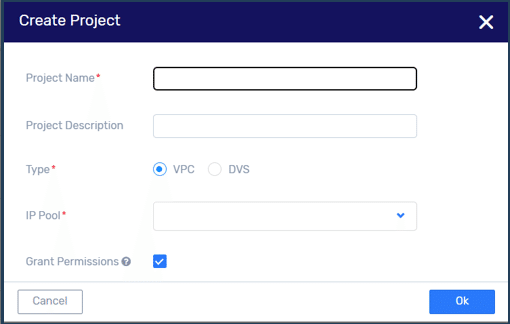
次の情報を入力してください。
Project Name(必須):新しいプロジェクトの名前を入力します。
※名前はアカウント内で一意である必要があります。
※プロジェクト名は大文字と小文字が区別されません
Project Description:新しいプロジェクトの説明を入力します。
Type(必須): VPCを選択
IP Pool(必須):IP プールの 1 つを選択します。
※IPプールは作成済みのprojectと同じプールを選択するか、ブロードバンドタワーへお問い合わせください。
※既存のプロジェクトのPoolは、Project Nameをクリックするとビューの右上のVPC欄で確認できます。
Grant Permissions: 新しいプロジェクトに対する権限を自分に付与するには、チェックボックスをオンのままにします (デフォルト)。
[OK]をクリックして新しいプロジェクトを作成します。
新しいプロジェクトが作成され、特定のアカウントの[Projects]タブに表示されます。
プロジェクトへのユーザーの割り当て
ユーザーをプロジェクトに割り当てる手順を記載します。
ポータルのHomeから「Identity & Access」 > 「Accounts」 ビューに移動します。
ツールバーで、 [Assign User]をクリックします。
[Assign User to Project]ダイアログで、次の内容を入力します。

User:ドロップダウンリストからユーザーを選択
Project Roles:MemberまたはTenantAdminを選択します。
Symp API Policies:デフォルト「FullAccess」
AWS API Policies:
[OK]をクリックします
まとめ
以上のように、「c9 Flexサービス Nシリーズ」を活用することで、プロジェクトやユーザの設定を柔軟に行い、仮想空間の運用管理を効率的に行うことができます。
特に、同一アカウント内でユーザ毎の接続制限を希望する企業にとっては、独立した仮想環境を簡単に構築しながらも、全体をサポートできるというメリットがあります。Flex-Nのプロジェクトを使いこなし、希望する環境を手軽に構築してください。
もしこの記事に関するご質問や具体的な活用方法について知りたい方は、ぜひお気軽にブロードバンドタワーまでお問い合わせください。今後は、さらに一歩進んだ技術的な設定や、IaaSサービスの最適化手法についてご紹介する予定ですので、どうぞお楽しみに。
ブロードバンドタワーでは構築代行サービスをご用意しております。
専門のエンジニアが設計・構築から運用管理まで対応し、お客様のビジネスをサポートいたします。
ご興味をお持ちになりましたら、ぜひお問い合わせください。

